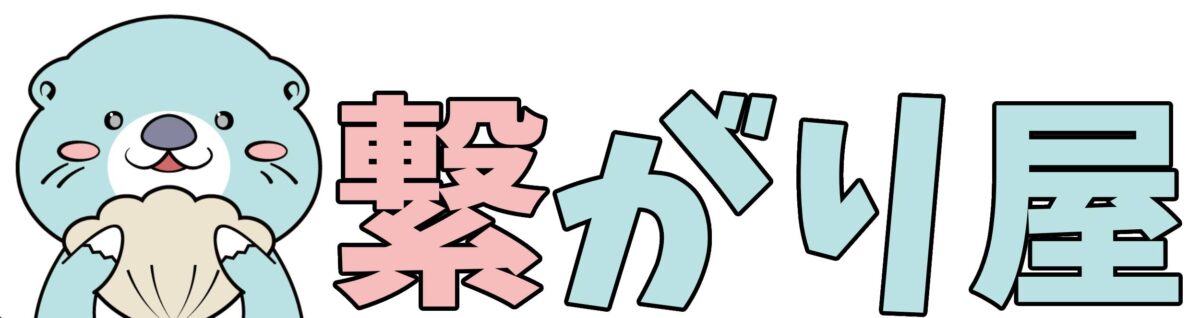↓ カレンダーのイメージ
こんなカレンダーを『繋がり屋』トップページに掲載する予定です。
(実際にトップページに掲載する際は、繋がり屋の日程はカレンダーには入れず、他の交流会のイベントのみが表示される状態にします)
ここから下は、実際にGoogleアカウントを教えてもらってから、掲載するまでのざっくりした流れです。
共有設定した際に届くメール
こんなのが届くので、「このカレンダーを追加」をクリックしてください。
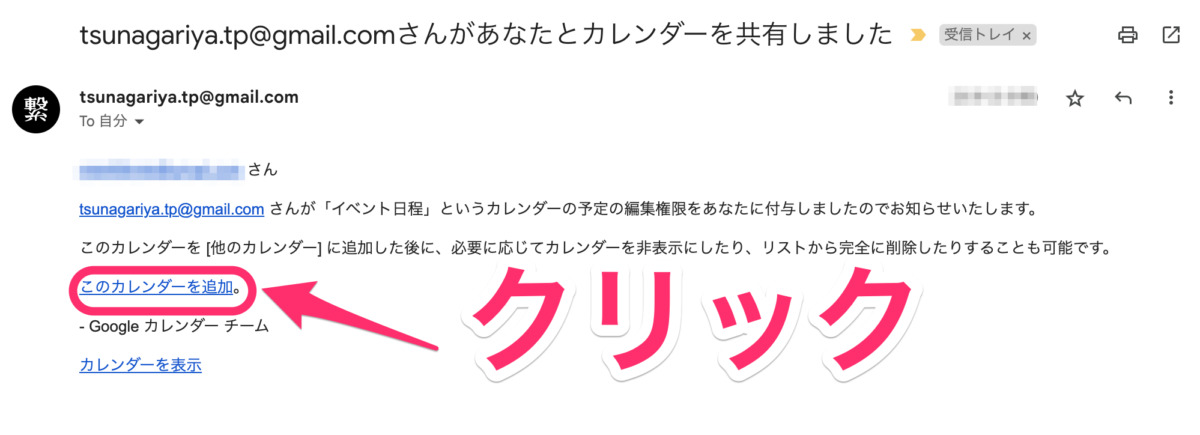
英語だった場合は、「Add this calendar」をクリックしてください。
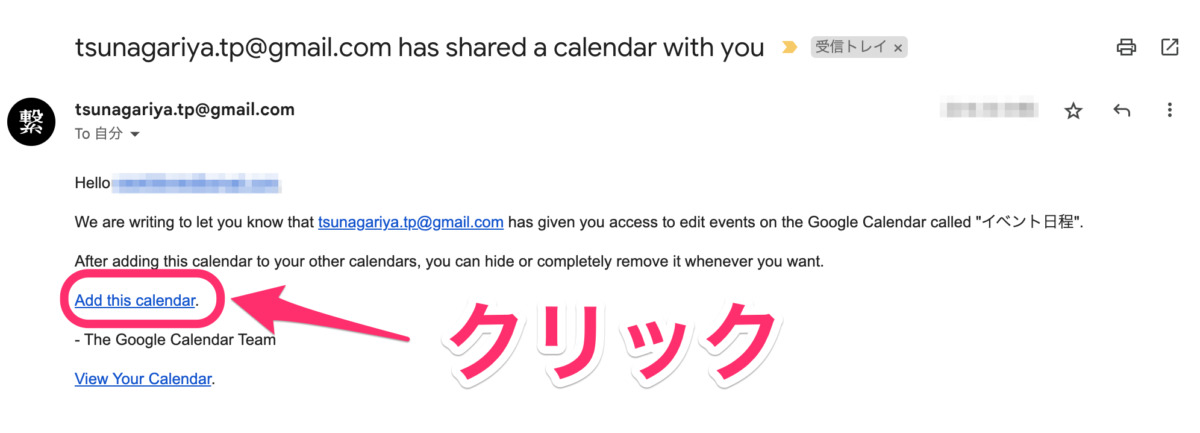
その後、カレンダーが開くので、「追加(Add)」をクリックしてください。
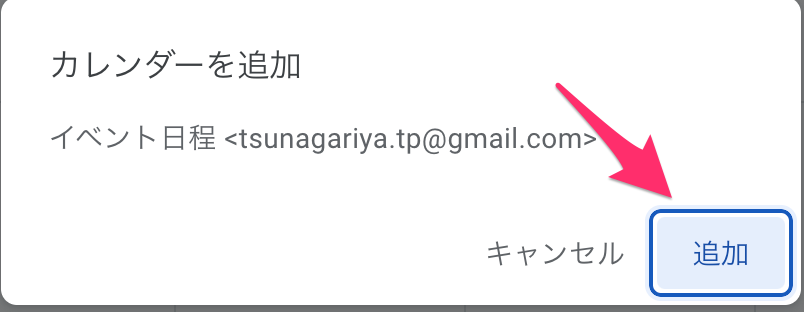
イベント日程の登録について
登録したい日をクリックすると以下のような表示が出ます。
必ず下の方にあるカレンダーのマークの横のプルダウンで「イベント日程」を選択してください。(そうしないと繋がり屋のカレンダーに反映されません)
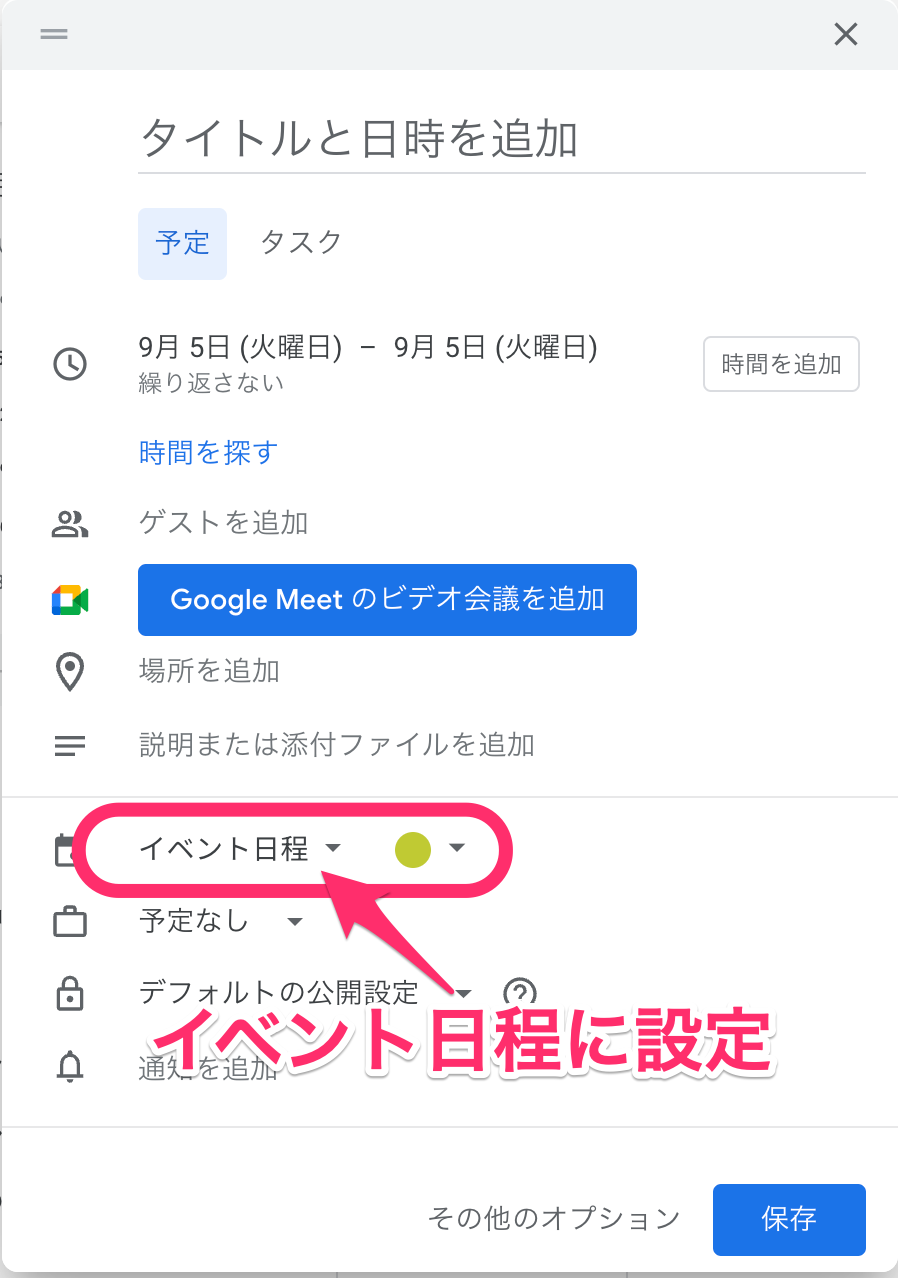
ちなみに、説明部分では、リンク設定も可能です。